Technik
Betriebsgeräusche
Die Elektronik des ViewSonic XG270QG arbeitet geräuschlos und ist von außen nicht zu hören. Auch das externe Netzteil gibt keinen Laut von sich. Veränderungen der Helligkeit oder sonstige Einstellungen im OSD des Monitors hatten keinen Einfluss auf die Geräuschentwicklung. Allerdings kann gerade die Geräuschentwicklung einer großen Serienstreuung unterliegen, weshalb diese Beurteilung nicht für alle Geräte einer Serie gleichermaßen zutreffen muss.
Stromverbrauch
| Hersteller | Gemessen | |
| Betrieb maximal | 65 W | 55,6 W |
| Stand-by / Ruhemodus | k. A. | 0,3 W |
| Soft-off | k. A. | 0,3 W |
| Nur das Netzteil | k. A. | 0,0 W |
| 50 % Helligkeit (Eco-Mode „Sparen“) | 35 W | 34,3 W |
| 140 cd/m² (20 % Helligkeit) | k. A. | 28,8 W |
| 0 % Helligkeit | k. A. | 25,6 W |
Laut Datenblatt soll der maximale Verbrauch des ViewSonic XG270QG bei 65 Watt liegen, der typische Bedarf bei 60 Watt. Nun stellt sich die berechtigte Frage, was denn unter typischem Verbrauch gemeint ist. Zumindest den maximalen Verbrauch des Monitors können wir messen, und dieser liegt mit 55,6 Watt deutlich unterhalb der Herstellerangabe.
Wird die Hintergrundbeleuchtung auf 50 % eingestellt, entspricht das dem Eco-Modus „Sparen“. In diesem Zustand liegt der Stromverbrauch bei 34,3 Watt und somit deutlich näher an der Herstellerangabe. Bei 140 cd/m² liegt der Verbrauch bei 28,8 Watt, was einer Effizienz von 1,00 cd/W entspricht. Keine Angaben macht ViewSonic für den Verbrauch im Ruhemodus und Soft-off. Laut unseren Messungen genehmigt sich der XG270QG in diesen Zuständen 0,3 Watt.
Im OSD gibt es eine Eco-Mode-Einstellung, die werkseitig auf „Standard“ eingestellt ist, was der aktuell gewählten Helligkeit entspricht. Es gibt noch zwei weitere Optionen: „Optimieren“ und „Sparen“. Diese Einstellungen haben aber lediglich Einfluss auf die Backlight-Helligkeit und reduzieren diese auf 75 oder 50 %.
Anschlüsse
Alle Anschlüsse des ViewSonic XG270QG befinden sich auf der Gehäuserückseite. Die nach unten ausgerichteten Schnittstellen sind gut zugänglich. Vorhanden sind DisplayPort, HDMI, 3,5-mm-Klinke, drei USB-3.0-Ports und der Netzstecker für das externe Netzteil. Optisch schön gelöst ist die Anschlussabdeckung, die im Lieferumfang mit dabei ist.

Bedienung
Wie inzwischen bei fast allen neuen Bildschirmen besitzt auch der ViewSonic XG270QG eine Fünf-Wege-Bedientaste, die sich mittig an der Gehäuseunterseite befindet. Mit dieser Taste sind Navigation und Bedienung im OSD sehr komfortabel zu bewerkstelligen. Allerdings ist beim Probanden noch eine weitere Taste vorhanden, die den direkten Zugriff auf eine im OSD einstellbare Funktion ermöglicht. Im OSD unter „Schnellzugriff“ zu finden, kann auf diese Taste entweder die Blaulichtfilter-Einstellung oder ein Bildmodus gelegt werden.
Wenn das OSD geschlossen ist und die Fünf-Wege-Bedientaste nach rechts bewegt wird, erscheint die Auswahl der Signalquelle. In alle anderen Richtungen öffnet sich das OSD. Auf dem Gehäuse des ViewSonic XG270QG sind keine Beschriftungen der Bedienelemente vorhanden. Die Funktion der Tasten wird nur am Bildschirm angezeigt.
Mit der Fünf-Wege-Bedientaste ist es ein Leichtes, im OSD des Monitors zu navigieren und Einstellungen vorzunehmen. Allerdings ist beim ViewSonic XG270QG aufgrund der Farbgebung visuell nicht immer gleich erkennbar, welche Funktion gerade aktiv ist.
Rechts neben der Bedientaste, ebenfalls an der Gehäuseunterseite, befindet sich die Power-Taste. Die Power-LED ist wiederum in der rechten unteren Ecke des Gehäuserahmens platziert. Wenn der Monitor in Betrieb ist, leuchtet die Power-LED blau, wechselt der ViewSonic XG270QG in den Ruhemodus, ändert sich die Farbe auf Orange. Im OSD lässt sich die Beleuchtung deaktivieren, diese Einstellung ist jedoch auf den Betriebszustand beschränkt. Im Ruhemodus leuchtet die Power-LED immer, egal was im OSD eingestellt ist. Wenn der Monitor mit der Power-Taste ausgeschaltet wird, endet auch die Beleuchtung der Power-LED.
OSD
Das OSD des ViewSonic XG270QG fällt optisch sehr technisch aus und ist in fünf Kategorien gegliedert. Die wichtigsten Einstellungen wie Bildwiederholfrequenz, Bildmodus und aktiviertes G-Sync sind immer im Blick und werden im oberen Bereich des OSDs angezeigt.
Was an Optik eingespart wurde, wird dafür mit vielseitigen Einstellungsmöglichkeiten wieder wettgemacht. Neben den üblichen Funktionen bietet der ViewSonic XG270QG ein paar spezielle Features. So ist es beispielsweise möglich, in den Modi „Standard“, „Angepasst 1“ und „Angepasst 2“ ein paar Einstellungen individuell nur für den jeweiligen Bildmodus zu konfigurieren. Darunter fallen die Pixelbeschleunigung, die Dunkelverstellung („Dark Boost“), der adaptive Kontrast und der Blaulichtfilter. Letzteres aber nur dann, wenn nicht „Benutzereinstellung“ als Farbtemperatur gewählt wurde.
Unter der Kategorie „Menü Einstellungen“ sind noch viele weitere Optionen zu finden, unter anderem der Schnellzugriff und „Elite RGB“. Letztgenanntes erlaubt die Steuerung der LED-Beleuchtung des ViewSonic XG270QG.
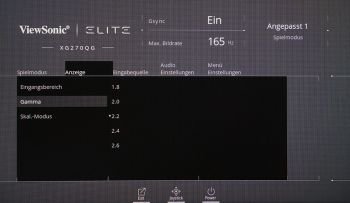








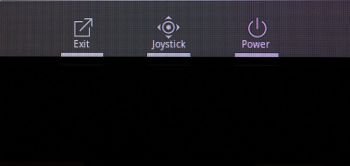







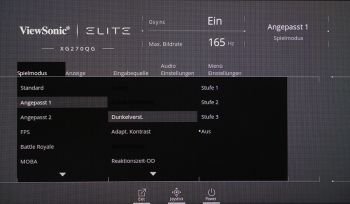
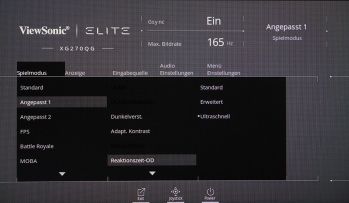
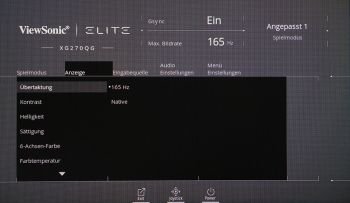
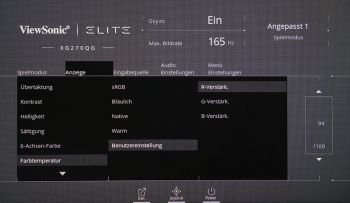
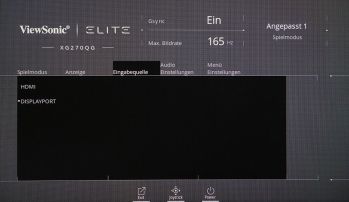
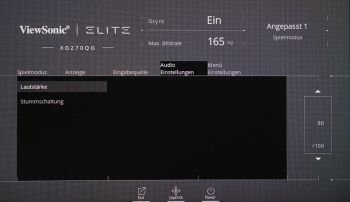
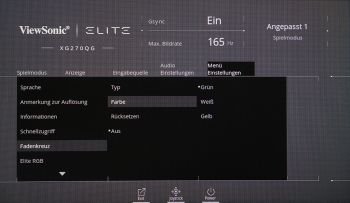
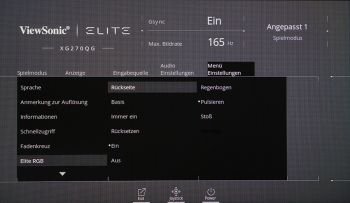
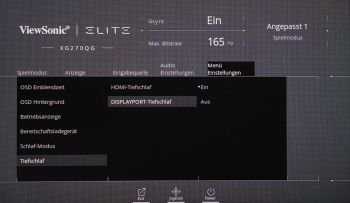


























Ich habe starke Probleme, dass im unteren Bereich links von der Status LED ein gelber/weißer stark ausgeprägtes Lichthof (BLB?) ca. 15 cm in den Screen scheint ist nicht nur bei Schwarz sichtbar, sobald ich das Plastik am rahmen etwas vom Monitor wegziehe ist dieser fast weg. Habe mittlerweile 4 Geräte getestet, normales BLB ist ja ok, aber diese gelb/weiße Aufhellung sieht man fast bei jedem dunkleren Bildinhalt.
Hier ein Screenshot:
https://bilderupload.net/bild/C3Icr
https://bilderupload.net/bild/C3WgR
Ja der Lichthof scheint wegen eines zu stark angezogenen Rahmens an dieser Stelle aufzutreten. Keine Ahnung ob man das selbst beheben kann und wie das montiert wurde.
Bei Amazon sind auch schon ein paar Bilder mit dem Selben Problem in den Produktrezessionen online.
Habe jetzt den vierten da, bin jetzt mal nicht über den Händler sondern direkt mit ViewSonic in kontakt getreten. Sobald ich etwas neues habe, melde ich mich.
Das ist natürlich ärgerlich und war bei unserem Testgerät nicht der Fall. Du schreibst es ist schon dein vierter ViewSonic? Hatten die alle dasselbe Problem? Dann scheint es sich höchstwahrscheinlich um einen Produktionsfehler einer Charge zu handeln. Danke dass du uns auf dem Laufenden hältst denn die Rückmeldung von ViewSonic interessiert mich auch.
Handelt sich bei diesem Panel um 8bit FRC? Ich kann keine 10bit im Treiber einstellen. Was auch komisch ist, im Handbuch steht es handelt sich um ein 1920×1080 Panel? Welches auf 2560×1440 upscaled?
Es sollte im übrigen mal kritisch vermerkt werden das vor Weihnachten in Deutschland aktuelle Geräte absichtlich verzögert in den Handel kommen. Es muss schließlich erst der letzte Ladenhüter von Otto bis Alternate verkauft werden.
wenn bis CES nichts passiert, dann ist das holde Gerät hier eine Überlegung wert.
20 Jahre Flachdisplays und immer noch muß man die wirklich guten mit der Pinzette im Heuhaufen auflesen…
@Prad: bitte nicht aufhören!
24Hz Unterstützung interessiert doch keine Sau mehr. Lasst diesen 90er Jahre Hinweis doch einfach mal weg. Externe Zuspieler benutzt auch kein Mensch an einem Monitor um die 27″. So what?
Auch wenn das für Dich uninteressant ist. Es gibt genügend Teenies, die in ihrem Zimmer den Monitor auch für TV oder Filme nutzen. Und manche interessiert eben ob der Monitor 24 Hz darstellen kann. Ebenso wenn das Gerät zum Video schnitt verwendet werden soll, ist diese Info interessant.
OK – somit nachvollziehbar. Danke.
Falls wer noch nen Händler für dieses schöne Stück liefern kann, würde ich mir einen zuu Weihnachten schenken.
Leider kann irgendwie keiner diesen Monitor liefern.
Voelkner
Das Gerät ist brandneu und kommt erst langsam in den Handel.
Aktuell bei Amazon lieferbar, meiner ist heute angekommen.